Hoe u een video toevoegt aan Google Documenten
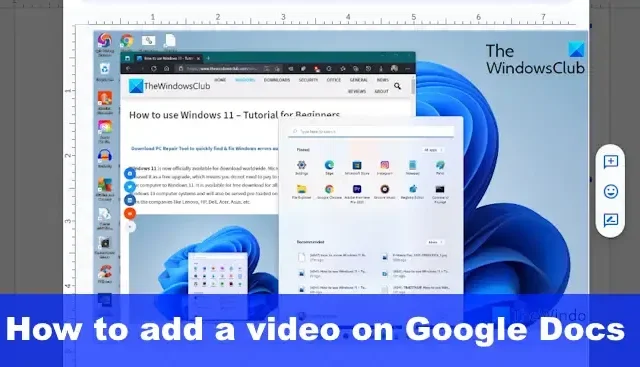
Google Documenten is weliswaar niet zo krachtig als Microsoft Office, maar is nog steeds behoorlijk nuttig. Gebruikers kunnen eenvoudig video’s aan hun documenten toevoegen, en in dit bericht laten we u zien hoe u een video kunt toevoegen op Google Documenten .
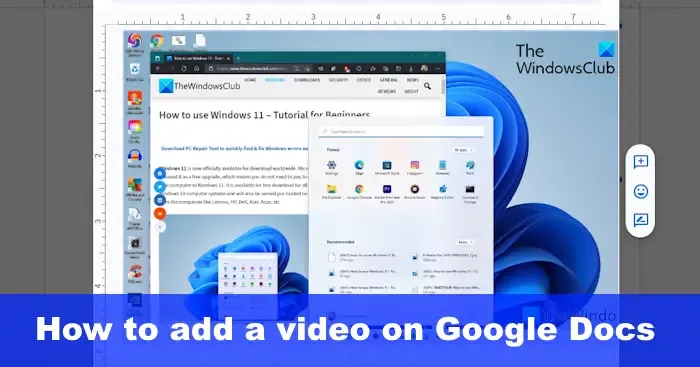
Hoe u een video toevoegt aan Google Documenten
Als u video’s aan een Google Documenten-document wilt toevoegen, kunt u een van de volgende methoden volgen:
- Voeg via een link een video in Google Documenten in
- Voeg video’s toe uit Google Presentaties
- Voeg een YouTube-video in Google Documenten in
1] Voeg een video in Google Documenten in via een link

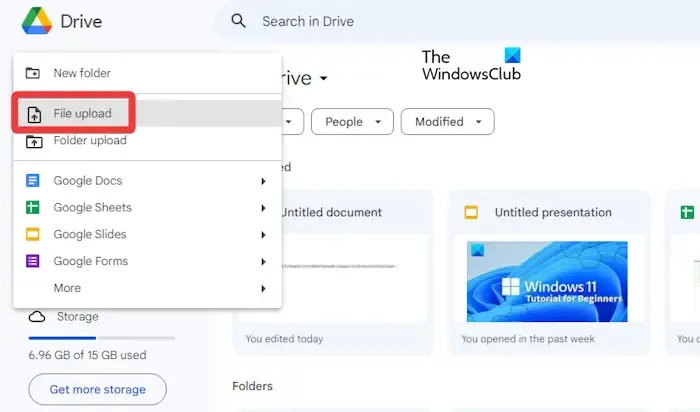
Video’s kunnen met een link aan Google Documenten worden toegevoegd. Nu moeten we er rekening mee houden dat de video of video’s al moeten zijn geüpload en opgeslagen in uw Google Drive-account. Laten we hier uitleggen wat er moet gebeuren.
Open uw webbrowser en ga naar de officiële Google Drive-pagina .
Meld u aan met uw officiële Google-account als u daarom wordt gevraagd.
Nieuw![]()
De volgende stap is om op Bestand uploaden te klikken en vervolgens de gewenste video te selecteren.
Klik op de knop Openen om de video naar Drive te uploaden.
Als alternatief kunt u de video vanuit een map slepen en neerzetten.
Nu de video naar uw Google Drive-account is geüpload, klikt u met de rechtermuisknop op de video en selecteert u Delen > Link kopiëren .

Eenmaal daar kunt u een eerder gemaakt document openen of een nieuw document starten.
Druk op CTRL + V om de gekopieerde link in het document te plakken.
Voer de spatiebalk in![]()
Als de video-URL te lang is, kunt u deze hyperlinken naar een bestaande tekst in het document.
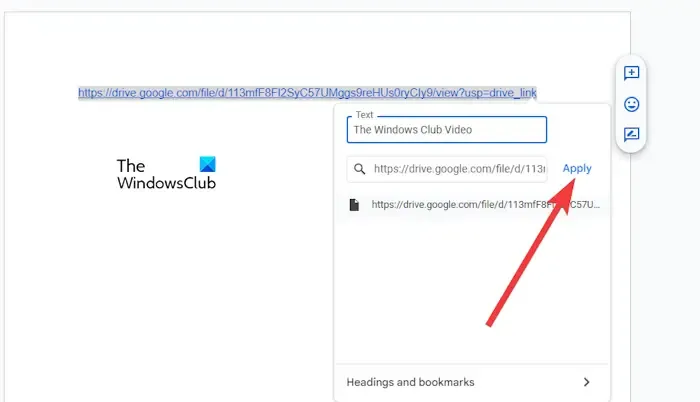
Doe dit door de tekst te markeren en vervolgens op CTRL + K te drukken .
Plak de videolink en klik vervolgens op de knop Toepassen .
Wanneer u op de videolink klikt, verschijnt er een voorbeeld.
U zult een optie zien die luidt: Vervang URL door de titel .
Klik op Ja .
Vanaf nu wordt elke keer dat iemand op de video klikt, een nieuw tabblad geopend.
2] Voeg video’s toe van Google Presentaties
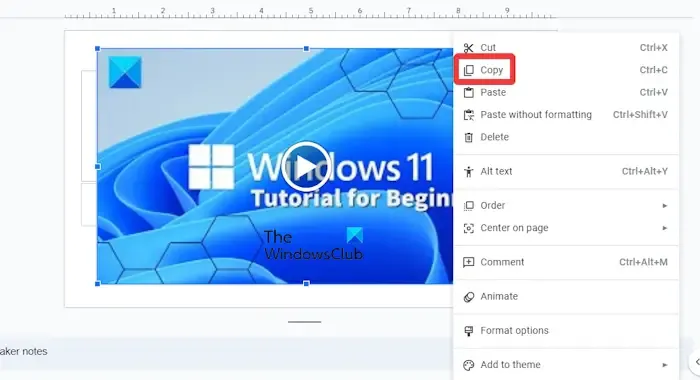
Een andere manier om video’s aan Google Documenten toe te voegen, is door ze toe te voegen vanuit Google Presentaties. Als u niet zeker weet hoe u dit moet doen, laat het ons dan uitleggen.
Voordat we beginnen, moet u eerst de video in Google Presentaties invoegen.
Nadat u de video aan de dia hebt toegevoegd, klikt u er met de rechtermuisknop op en selecteert u Kopiëren .
Keer terug naar uw Google Documenten-document en klik op het tabblad Invoegen .
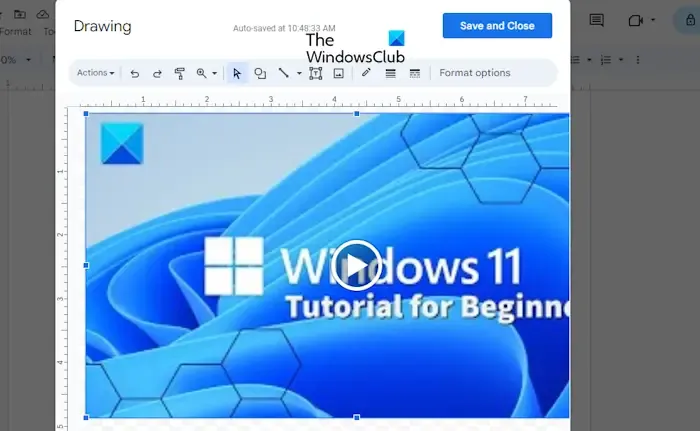
Selecteer Tekening in het vervolgkeuzemenu en kies vervolgens Nieuw.
Wanneer de tekening verschijnt, drukt u op CTRL + V om de gekopieerde video te plakken.
Van daaruit moet u op de knop Opslaan en sluiten klikken .
Om de video af te spelen, dubbelklikt u erop en klikt u vervolgens op het afspeelpictogram.
3] Voeg een YouTube-video in Google Documenten in
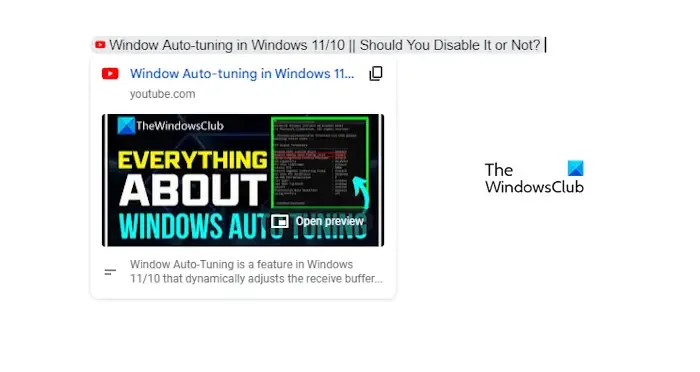
Het toevoegen van een YouTube-video aan een Google Documenten-document is eenvoudig, dus laten we zonder verdere vertraging uitleggen wat er moet gebeuren.
Ga naar YouTube.com en zoek de video die je wilt invoegen.
Kopieer de URL en ga terug naar uw Google Documenten-document.
Plak de video in het document en druk vervolgens op de TAB- toets om de videotitel weer te geven.
Om het afspelen te starten, klikt u op de video en beweegt u de muisaanwijzer over de voorbeeldafbeelding.
Klik op de optie met de tekst Preview openen en de video wordt onmiddellijk afgespeeld.
Welke formaten worden ondersteund door Google Drive?
Google Drive ondersteunt een behoorlijk aantal videoformaten, en deze zijn als volgt:
- MPEG4
- WebM
- MOV
- 3GPP
- Wmv
- OGG
- AVI
- MTS
- FLV
Waarom mijn video’s niet worden geladen in Google Documenten
In de meeste gevallen worden video’s niet geladen in Google Documenten als het bestandstype beschadigd of niet compatibel is. Bovendien, als een link niet werkt, is de kans groot dat de link verbroken is.



Geef een reactie